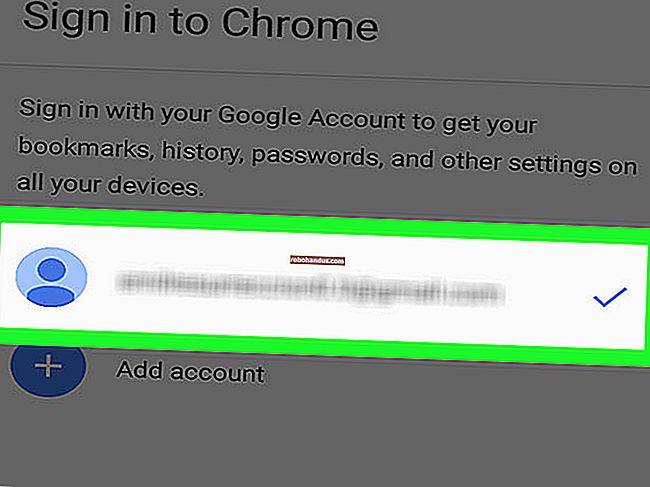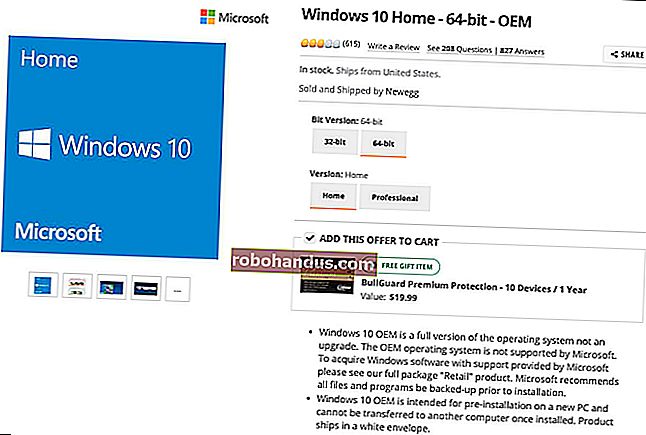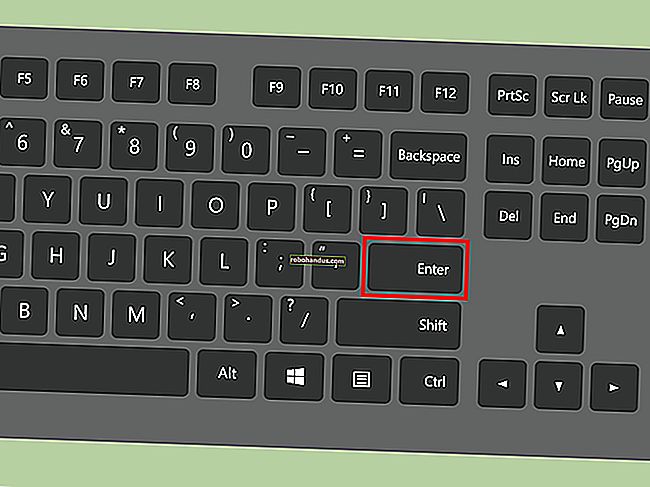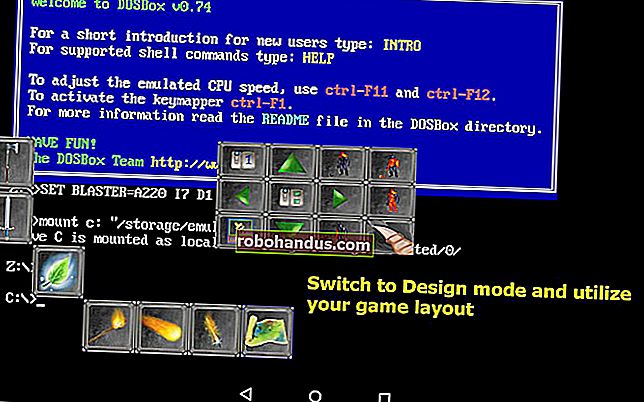Cara Membuat, Menyiapkan, dan Menguruskan Pelayan Discord Anda

Discord adalah aplikasi sembang teks dan suara yang berkembang pesat, yang ditujukan khas untuk pemain. Reka bentuknya yang ramping dan ringkas menjadikannya alternatif yang sangat baik untuk aplikasi lama seperti Teamspeak dan Skype. Discord telah mendapat banyak inspirasi dari pilihan penyesuaian dan pengurusan Teamspeak yang meluas tetapi telah meletakkan beberapa pilihan tersebut di antara muka. Nasib baik, sangat mudah untuk memulakan.
Bagaimana Saya Membuat Pelayan Discord?
Membuat pelayan Discord sangat mudah. Pertama, anda perlu memuat turun Discord (Windows, macOS, Linux, iOS, atau Android) atau membuka antara muka web Discord. Walau apa pun, anda perlu membuat akaun pengguna percuma untuk memulakannya. Oleh itu, teruskan dan lakukan semua itu terlebih dahulu.
Semasa pertama kali membuka Discord dan log masuk, anda akan ditanya sama ada anda ingin membuat atau menyertai pelayan. Sekiranya anda sudah menggunakan discord dan melewatkan skrin awal ini, anda boleh membuat pelayan baru dengan mengklik butang tambah besar di antara muka Discord.

Walau apa pun, anda akan melihat skrin yang sama. Klik butang "Buat Pelayan" untuk membuat pelayan baru.

Beri nama pelayan anda, pilih wilayah lain jika tidak mengesan wilayah anda dengan betul, dan kemudian klik butang "Buat".

Pelayan baru anda dibuat, dan anda secara automatik dihubungkan dengannya. Pilih pelayan baru anda di sebelah kiri dan kemudian klik anak panah drop-down di sebelah namanya untuk melihat pilihan untuk menjemput rakan, menukar tetapan pelayan, membuat saluran, dan banyak lagi.

Sediakan Peranan Pengguna untuk Membuat Kebenaran Lebih Mudah Diuruskan
Peranan dalam Discord memberi pengguna kebenaran khusus. Anda dapat, misalnya, membuat peran untuk moderator dan memberikan peran itu kemampuan untuk melarang pengguna dan menghapus pesan. Setiap pengguna yang anda tetapkan untuk peranan itu akan mewarisi kebenaran tersebut. Menggunakan peranan menyelamatkan anda daripada harus memberikan izin kepada setiap pengguna. Anda juga boleh menggunakan peranan untuk melakukan sesuatu yang sederhana seperti memberi pangkat dan warna yang hebat kepada rakan anda.
Untuk menguruskan peranan, buka tetapan pelayan dan klik kategori "Peranan" di sebelah kiri. Anda boleh menambah peranan baru dengan mengklik butang tambah kecil di sisi tajuk "Peranan" di halaman. Pilih peranan untuk menguruskan kebenaran. Terdapat senarai kebenaran yang panjang, tetapi yang penting berkaitan dengan kemampuan mengurus pelayan dengan membuat saluran atau peranan baru, mengurus pengguna dengan melarang atau menghapus mesej, dan memindahkan pengguna masuk dan keluar dari sembang suara. Terdapat juga peranan Pentadbir, yang memberikan setiap izin kecuali yang khusus untuk pemilik-pelayan (misalnya seperti menghapus pelayan).

Tetapan pertama - "Paparkan anggota peranan secara berasingan" - akan membuat orang dalam peranan itu muncul dalam kategori mereka sendiri di panel Pengguna. Anda boleh melakukan beberapa helah dengan membiarkan tetapan ini dimatikan untuk peranan tertentu. Sebagai contoh, jika anda mempunyai sekumpulan pentadbir, tetapi ingin menjadikan diri anda warna yang berbeza, anda boleh membuat peranan baru dan meletakkannya di atas pentadbir, tetapi biarkan pilihan tersebut sehingga tidak akan membuat kategori baru.
Di sini, kami telah mencipta peranan "Warna Sejuk" dan memberikannya warna.

Sekarang, setiap pengguna yang ditugaskan untuk peranan "Warna Sejuk" akan dipaparkan dengan warna biru.

Anda juga boleh menggunakan helah ini dengan izin. Sebagai contoh, anda boleh membuat peranan "Pentadbir Pelayan" dengan izin Pentadbir, dan memberikannya secara selektif dan bukan memberikannya kepada semua orang.
Setelah anda selesai mengatur peranan yang ingin anda gunakan, anda dapat memberikan pengguna peran tersebut dengan mengklik kanan namanya dan mengaktifkan kotak yang sesuai pada menu "Peranan".

Sekiranya anda mempunyai pelayan yang sangat besar, anda boleh mencari orang di bawah tab "Anggota" di panel tetapan, jadi anda tidak perlu menatal ke bawah senarai atau @ mereka.
Bagaimana Saya Mengatur Saluran?

Setiap saluran di pelayan anda disusun mengikut kategori. Untuk membuat saluran atau kategori baru, klik kanan di mana sahaja di panel saluran dan klik arahan "Buat Saluran" atau "Buat Kategori".

Semasa anda membuat saluran, beri nama dan pilih sama ada saluran itu adalah saluran teks atau suara. Nama saluran tidak boleh mengandungi spasi (mengetik spasi hanya menghasilkan tanda hubung) atau huruf besar.

Apabila anda membuat kategori, yang harus anda lakukan hanyalah memberikannya nama. Nama kategori boleh berisi spasi, dan sementara anda dapat mengetik huruf besar dan huruf kecil, mereka akhirnya dipaparkan dalam huruf besar tidak kira apa.

Saluran juga mempunyai izin khusus saluran mereka sendiri, yang dapat Anda akses dengan mengklik roda gigi di sebelah saluran. Kebenaran ini secara lalai untuk disegerakkan dengan kategori yang menjadi saluran, tetapi jika anda mengubahnya, mereka akan kekal sehingga anda menyegerakkan lagi.

Anda juga boleh menjadikan kategori dan saluran menjadi peribadi. Semasa anda membuat saluran, cukup pilih "Saluran Peribadi" dan kemudian aktifkan peranan yang anda inginkan untuk mengakses saluran tersebut.

Sekiranya anda hanya ingin menambahkan beberapa orang ke saluran, lebih baik anda membuat peranan baru untuk saluran tersebut, dan kemudian tambahkan pengguna ke peranan tersebut.
Mengelakkan Penyalahgunaan
Dengan pelayan perselisihan yang besar, anda perlu mengambil langkah berjaga-jaga semasa menetapkan peranan dan saluran. Contohnya, jika anda telah membuat saluran peribadi dan peranan baru untuknya, tetapi peranan itu berada di bawah peranan lain dengan "Menguruskan Peranan" dihidupkan, orang dalam peranan itu dapat memberikan peranan peribadi baru dan mengakses saluran anda. Terdapat banyak kes lain seperti ini, jadi berikut adalah beberapa panduan untuk diikuti:
- Semua peranan khusus saluran harus berada di atas peranan pentadbiran tertinggi.
- Peranan warna khusus yang diletakkan di atas pentadbir akan memberi mereka kemampuan untuk membuat pentadbir baru, kerana secara teknikalnya lebih tinggi daripada admin.
- "Kelola Saluran" juga memberi orang kemampuan untuk menghapus saluran, menghapus semua pesan dalam proses. Oleh kerana itu, anda mungkin tidak memberikan kebenaran ini terlalu banyak. Perkara yang sama berlaku untuk Pentadbir.
- Di saluran baca sahaja, ahli masih boleh menambahkan reaksi dengan emoji. Kerana terdapat keseluruhan abjad emoji, orang dapat menjelaskan sesuatu sebagai reaksi terhadap mesej anda. Anda tidak dapat menghapusnya, jadi jika anda mempunyai masalah dengan orang yang mengeja perkara yang tidak seharusnya, anda boleh mematikan kemampuan itu di bawah @seseorang dalam tetapan khusus saluran. Anda juga boleh mengarahkan reaksi untuk melihat siapa yang meletakkannya di sana.
- Sekiranya anda mempunyai admin yang nakal, "Log Audit" di bawah tetapan pelayan melacak semua tindakan pentadbiran, seperti menghapus mesej atau melarang pengguna. Dengan cara ini anda dapat mengesan siapa yang menyebabkan masalah dan menghapusnya.
- Sekiranya anda mempunyai masalah dengan spam luar, anda dapat mengatur level mod auto di bawah "Moderasi" dalam tetapan. Ini memerlukan pengguna baru untuk mengesahkan e-mel mereka atau menjadi pengguna percanggahan aktif sebelum bergabung.
Sekiranya anda benar-benar memerlukan pertolongan sederhana, ada beberapa bot yang boleh anda tambahkan yang akan membantu. MEE6 adalah kegemaran peribadi saya, dengan papan pemuka web dan sistem ranking yang bagus, dan Dyno juga berfungsi dengan baik. Anda boleh melayari discord bots discordbots.org yang lain.